- Увидеть ошибку HDCP на HBO Go после долгого дня - это последнее, чего кто-либо хочет, но это руководство поможет.
- Чтобы начать решение этой проблемы, сначала убедитесь, что ваше устройство совместимо с HDCP, и следуйте следующим методам, представленным в этом руководстве.
- Если вам интересно узнать больше о проблемах и решениях потоковой передачи, ознакомьтесь с нашими Streaming Hub.
- Чтобы узнать о более конкретных проблемах с HBO Go, ознакомьтесь с нашими подробными и легкими для понимания Веб-страница HBO Go Problems.

Это программное обеспечение будет поддерживать ваши драйверы в рабочем состоянии, тем самым защищая вас от распространенных компьютерных ошибок и сбоев оборудования. Проверьте все свои драйверы сейчас за 3 простых шага:
- Скачать DriverFix (проверенный файл загрузки).
- Нажмите Начать сканирование найти все проблемные драйверы.
- Нажмите Обновите драйверы чтобы получить новые версии и избежать сбоев в работе системы.
- DriverFix был загружен 0 читатели в этом месяце.
Перед устранением неполадок ошибка HDCP на HBO Go, важно понимать, что такое HDCP. HDCP (защита широкополосного цифрового контента) защищает цифровой HD-контент HBO от несанкционированного копирования.
Для работы HDCP ваш телевизор, драйверы, кабель и адаптеры должны быть совместимы с HDCP. В противном случае вы получите ошибку HDCP на HBO Go. Здесь мы рассмотрим это и другие решения для устранения этой ошибки.
Как исправить ошибку HDCP на HBO Go?
1. Убедитесь, что ваша установка совместима с HDCP

Перед устранением неполадок, связанных с ошибкой HDCP на HBO Go, вы должны знать, что ошибка может возникнуть, если ваша установка HBO Go не совместима с HDCP. Оборудование, не поддерживающее HDCP, не только покажет ошибку HDCP на HBO Go, но также произойдет следующее:
- Вы будете ограничены просмотром только контента в стандартном разрешении.
- Вы можете получить только аудио или видео, если видео стандартной четкости недоступно.
Как узнать, совместима ли моя установка с HDCP?
Как правило, новые кабели HDMI и DVI совместимы с HDCP. То же самое и с новыми моделями телевизоров высокой четкости. Однако старые телевизоры, HDMI, DVI, VGA и аналогичные кабели, вероятно, не будут совместимы с HDCP.
Если с вашей настройкой все в порядке, но вы по-прежнему получаете ошибку HDCP на HBO Go, выполните следующие действия по устранению неполадок.
2. Обновите свой интернет-браузер
Устаревший браузер может вызвать ошибку HDCP на HBO Go. В разных браузерах есть свои уникальные шаги обновления, но все они похожи. Для этого решения мы будем обновлять браузер Google Chrome.
- Запустите браузер Google Chrome на вашем компьютере.
- Затем нажмите на Более значок, который представляет собой эллипс в правом верхнем углу окна Chrome.
- Из вариантов перейдите к Помощь > О Google Chrome.
- В первом разделе этой страницы происходит обновление. Если в вашем браузере установлена последняя версия, вы увидите синюю галочку и текст с надписью Google Chrome обновлен.
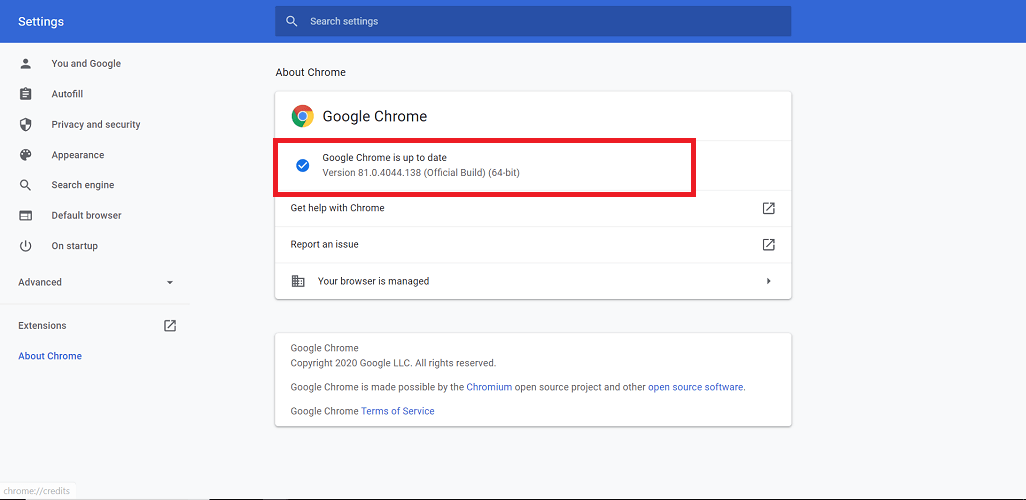
- В противном случае, если ваш браузер нуждается в обновлении, текст там станет Обновите Google Chrome. Также вы увидите стрелку рядом с этим текстом. Зеленая стрелка указывает на то, что обновление доступно более суток.
- Наконец, нажмите на Обновите Google Chrome, и процесс начнется.
После успешного завершения обновления Google Chrome браузер перезапустится. Теперь попробуйте HBO Go еще раз и посмотрите, по-прежнему ли вы получаете ошибку HDCP.
3. Отключить / удалить надстройки и плагины интернет-браузера
Здесь также мы рассмотрим только шаги по отключению или удалению надстроек и плагинов в Google Chrome. Процедура аналогична в большинстве браузеров.
- Откройте браузер Google Chrome.
- Нажми на Больше опций значок (три точки) в правом верхнем углу экрана.
- Далее выберите Дополнительные инструменты, и из вариантов выберите Расширения.
- На странице "Расширения" переключите переключатель рядом с расширениями, чтобы отключить их.
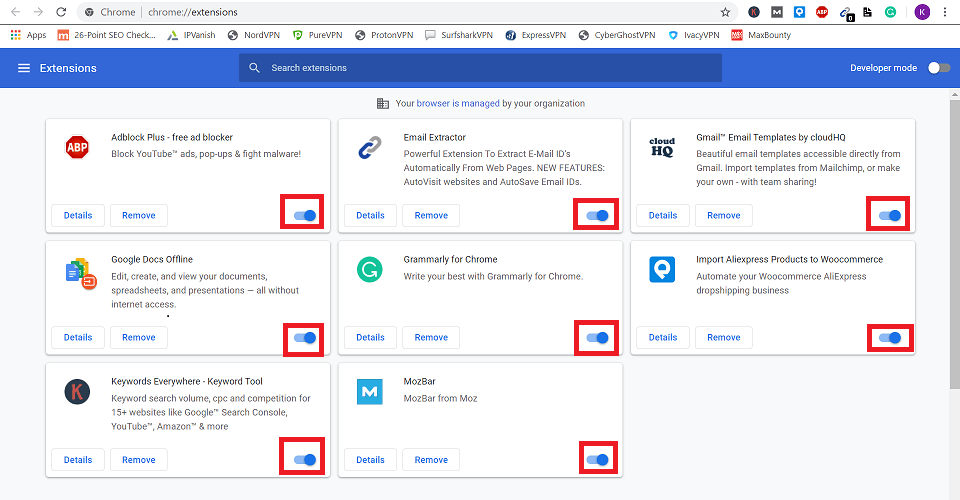
- Если вы хотите полностью удалить расширение, нажмите Удалять кнопка.
- После удаления расширения вернитесь и посмотрите, сохраняется ли ошибка HDCP на HBO Go. Если это так, отключите другой и повторите попытку.
- Далее мы переходим к плагинам. Искать chrome: // плагины в адресной строке Google Chrome.
- Под плагином нажмите Запрещать ссылку, чтобы отключить его.
- Как и с расширениями, повторите попытку HBO Go после отключения плагина, пока не найдете проблемный.
- Если вы обнаружили, что ошибка HDCP на HBO Go возникла из-за плохого плагина или расширения, отключите его и перезапустите браузер.
Если эти решения потерпят неудачу, еще один совет - транслируйте с вашего основного монитора для HBO Go. Кроме того, вы можете попробовать другой браузер и посмотреть, присуща ли ошибка HDCP на HBOGo одному браузеру.
Кроме того, вы можете попробовать другой потоковый сервис, например Disney +. В нем есть обширная библиотека, в которой представлены фильмы и шоу Диснея для всех возрастов.
⇒ Получите Disney +
Помогли ли эти решения вашей проблеме с HBOGo? Дайте нам знать об этом в комментариях.
Часто задаваемые вопросы
Чтобы исправить HDCP на Mac, вы должны начать с включения и выключения вашего устройства, а также телевизора, к которому оно подключено. Взгляните на наши обширные Руководство по проблемам HDCP для дополнительной информации.
Наиболее частой причиной некорректной работы стримингового сервиса HBO Now является недостаточно мощное соединение Wi-Fi. Проверьте лучшее программное обеспечение повторителя Wi-Fi для ПК.
Нет, HDCP никак не влияет на качество изображения. Защита широкополосного цифрового контента - это уровень безопасности для Blu-ray и цифрового контента.

![Исправлено: HBO Now / HBO Go не работает [TV, Chrome, Roku]](/f/f2c53674f0bb47552d5b2f96421ec9cb.jpg?width=300&height=460)
